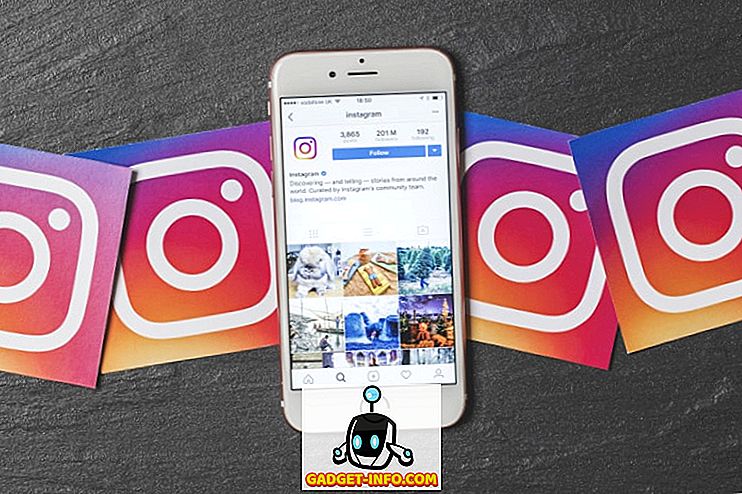U svim promjenama dizajna koje je Apple ikada napravio, sloj kontrole svjetline / jačine zvuka preživio je čitavih devet metara. Appleov prekrivač za kontrolu glasnoće / svjetline na svojim uređajima je nametljiv, ometa vaš radni tijek i predstavlja veliku distrakciju, posebno kada gledate film. Brza pretraga na StackOverflow otkriva mnogo ljudi koji se raspituju o tome kako promijeniti sloj na nešto minimalno ili čak potpuno onemogućiti. Iako ima puno jailbreak tweaka koje mijenjaju sloj na nešto ne-nametljivo na iPhoneu, stvari nisu bile toliko lijepe za Mac. Danas ću vam pokazati kako promijeniti Mac sloj za kontrolu glasnoće / svjetline, zvani HUD, u nešto manje nametljiv i minimalan u 2 jednostavna koraka.
Napomena: Za razliku od većine drugih podešavanja, osobno sam provjerio da ova metoda radi na najnovijem MacOS Sierra 10.12, i trebala bi biti kompatibilna unatrag sve do OS X macOS 10.9.
1. Onemogući zaštitu integriteta sustava (SIP)
Napomena : SIP je uveden u 10.11 El Capitan, tako da ako koristite stariju verziju macOS-a, trebali biste preskočiti ovaj korak. Nadalje, imajte na umu da bi onemogućavanje SIP-a moglo potencijalno dopustiti zlonamjernom softveru izmjenu sistemskih datoteka. Preporučuje se da uključite SIP čim završite s cijelim procesom.
Onemogućavanje zaštite integriteta sustava na MacOS-u koji pokreće 10.11 El Capitan ili noviji—
- Kliknite na izbornik -> " Ponovo pokreni ..."

- Držite tipku CMD + R na tipkovnici dok se ne pokrenete u OS za oporavak. Pokretanje sustava u oporavak može potrajati malo duže od redovitog podizanja sustava.
- Kliknite na " Utilities " -> " Terminal " iz trake izbornika na vrhu.

- Unesite naredbu “ csrutil disable; ponovno podizanje sustava (bez navodnika).
To bi trebalo onemogućiti SIP i vaš Mac bi se trebao automatski ponovno pokrenuti.
2. Instalirajte mySIMBL
mySIMBL je vilica SIMBL-a, alata za ubacivanje koda treće strane u aplikacije razvijene za Mac. To je mjesto na jednom mjestu za upravljanje SIMBL pluginovima i podešavanje vašeg Mac računala bez prljanja ruku na dio za kodiranje.
- Otvorite mySIMBL, idite na karticu "Discover" s lijeve strane i kliknite na " Wolf's plugins ".

- Idite na “ cleanHUD ” -> “ Install ”.

Nakon što instalirate čisti plugH za mySIMBL, samo ponovno pokrenite Mac . Nakon podizanja sustava, pokušajte pritisnuti tipke za glasnoću / svjetlinu na Mac tipkovnici i trebate biti dočekani s novom, minimalističkom kontrolnom preklopom centriranom na traci izbornika na vrhu. Ne radi se o vašem putu dok radite na nečemu i izgleda mnogo ugodnije od Appleove zadane implementacije.

CleanHUD radi sjajno, ali ima svoj dio problema. Na primjer, iz nekog razloga, nisam ga uspio natjerati da radi na aplikacijama preko cijelog zaslona . Također nasumično odlučuje da se ne pojavljuje bar svjetline / glasnoće. Srećom, uvijek možete promijeniti glasnoću / svjetlinu, bez obzira na to prikazuje li kontrolni sloj HUD ili ne.
Dok ste u njemu, možete pregledavati nekoliko drugih dodataka za SIMBL da biste podesili svoj Mac kako vam odgovara. Ja ću biti drago to obaviti post na neke velike ručno birane SIMBL dodataka, ako ima dovoljno potražnje za to.
Često postavljana pitanja (FAQ)
Kako se vraćam na Appleov zadani volumen / svjetlinu preklapanje volumena?
Otvorite mySIMBL i idite na karticu "Discover" na lijevoj strani. Kliknite na " Wolf's plugins " -> " cleanHUD " -> " Ukloni ". Ponovo pokrenite Mac. (Ipak, nemam pojma zašto biste se željeli vratiti natrag!)

Kako ponovo omogućiti zaštitu integracije sustava?
Oh, sjećaš se. Slijedite postupke iz 1. koraka, ali samo promijenite naredbu na “ csrutil enable; ponovno podizanje sustava (bez navodnika).
Moj Mac zadano je Appleovo kontrolno prekrivanje nakon svakog ponovnog pokretanja
Otvorite mySIMBL, kliknite na " Preferences " i provjerite je li označen okvir " Run helper at login ". Ako i dalje vidite Appleovu zadanu kontrolu nad uređajem, bojim se da ne radi s vašim Macom. Najbolje bi bilo prijaviti grešku kod razvojnog programera.

Kako u potpunosti deinstalirati mySIMBL?
Otvorite mySIMBL i idite na "SIMBL" -> " Deinstaliraj SIMBL ".

Promijenite preklapanje kontrole svjetline / glasnoće na Mac računalu pomoću ovih koraka
Koristeći ova dva jednostavna koraka, možete zamijeniti Appleov odvratni kontrolni sloj HUD jednostavnim i čistim slojem. Dakle, kako vam se sviđa čista moda na vašem Mac računalu? Ako naiđete na neke druge izmjene koje vam omogućuju da promijenite kontrolni sloj, javite mi u odjeljku s komentarima u nastavku.